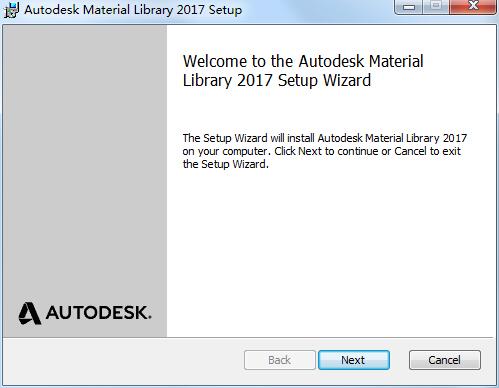
BIMIT斑马课堂——学BIM,找斑马(http://www.001bim.com)
Revit材质库怎么算安装成功?
1、在“管理”选项卡中,打开“材质”管理器
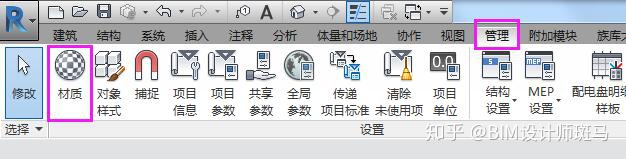
2、在材质管理器中有两个区,上面的区域,是管理当前项目内的材质的。如下图蓝框所示。
在下面的区域,是软件在安装的时候会装好的材质库。如下图紫框所示。
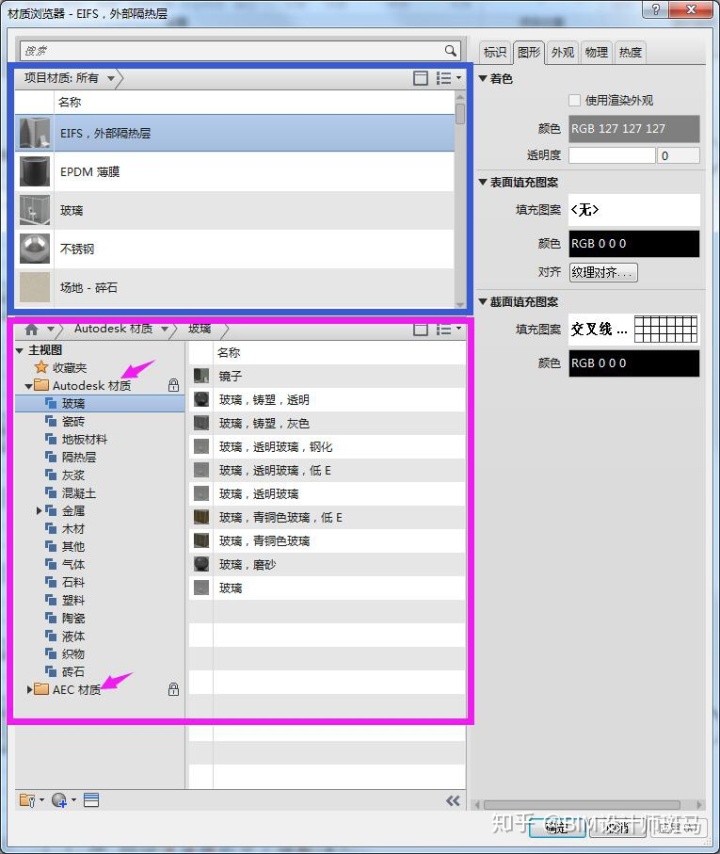
确认一下,在下面的紫框中,有“Autodesk材质”和“AEC材质”。如果没有,就安装不完整,见后面的修复方法。
上面的蓝框中有多少材质是跟当前项目样板有关,有多少材质不用在意,缺什么直接从材质库中调取,就行了。
3、再确认一下,打开“资源浏览器”,选择“外观库”中有很多“外观”。
注:“外观”是“材质”的其中一个属性,主要决定渲染时的效果。
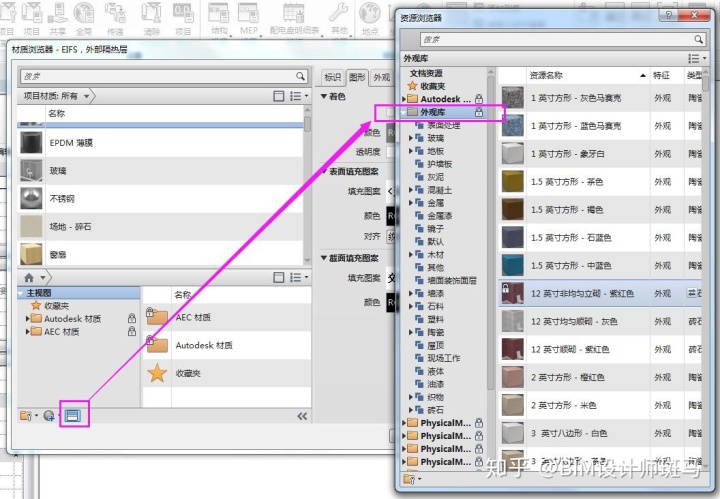
如果材质库安装不完整,就单独卸载材质库,再后重新安装。
如果你还有其他问题,也可以通过这个办法解决:
a 未加载 Material Library。
b 材质浏览器未显示材质。
c 运行/加载 Revit 时出错:“渲染功能当前处于禁用状态。只有安装渲染库,才能使用渲染功能。”
解决方案
卸载并重新安装 Material Library:
1、在 Windows 中,暂时禁用“用户帐户控制”(UAC)。
2、打开“Autodesk 卸载工具”:
C:Program Files (x86)Common FilesAutodesk SharedUninstall ToolR1UninstallTool.exe
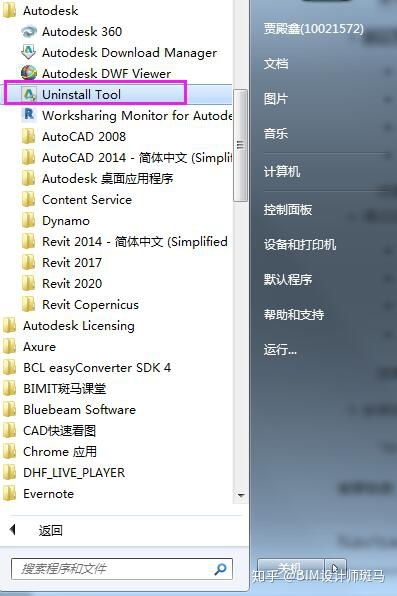
注意:如果 Autodesk 卸载工具无法卸载 Material Library,请使用 Microsoft Fix it 工具将其卸载
https://knowledge.autodesk.com/zh-hans/customer-service/download-install/remove-products/using-microsoft-fixit
3、按以下顺序卸载库:
Material Library Medium Resolution Image Library <版本>。
Material Library Low Resolution Image Library <版本>。
Material Library Base Resolution Image Library <版本>。
Material Library <版本>。
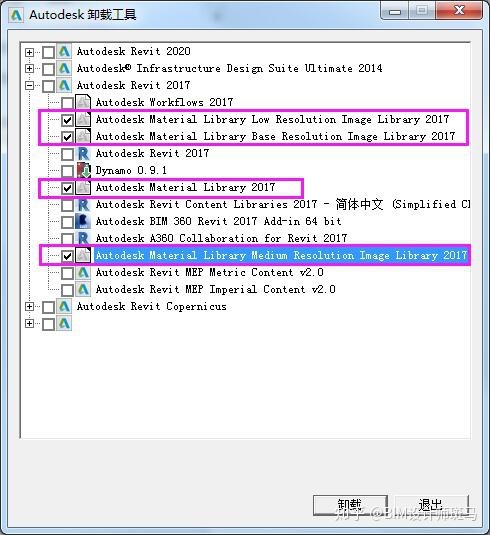
4、打开安装包,把安装包解压到电脑上。(Revit各版本安装包下载:https://www.001bim.com/soft/)
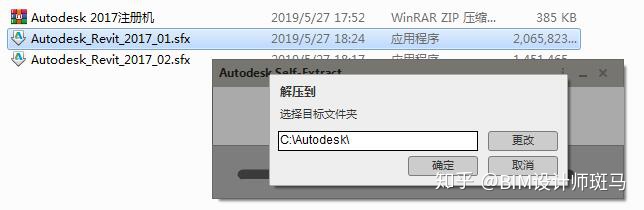
在解压好的路径下面,找到以下MSI文件。
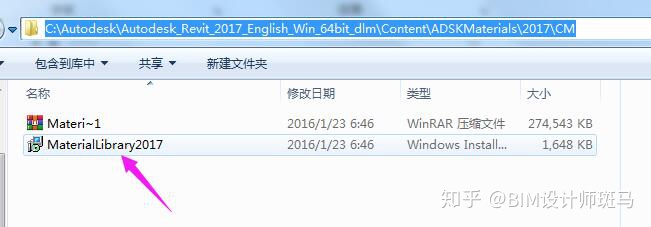
通过运行以下 MSI 文件手动重新安装 Material Library:
(安装介质)ContentADSKMaterials2018CMMaterialLibrary<版本>.msi
(安装介质)ContentADSKMaterials2018ILBBaseImageLibrary<版本>.msi
(安装介质)ContentADSKMaterials2018ILLLowImageLibrary<版本>.msi
(安装介质)ContentADSKMaterials2018ILMMediumImageLibrary<版本>.msi
注意:如果通过下载安装,则安装程序位于 C:Autodesk 文件夹中。
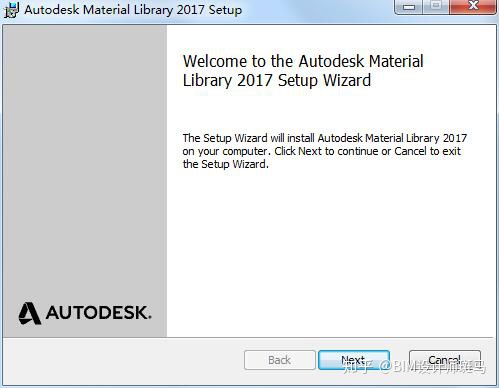
5、安装后,您在打开 Revit(和 Revit 文件)后,仍可能会收到错误消息且系统出现崩溃。在这种情况下,请为 Revit 产品运行修复:
“Windows”>“控制面板”>“程序”>“卸载程序”>“Revit 20%%”>“卸载/更改”>“修复或重新安装”>“修复”
本文标题《Revit材质库安装不成功的解决方法》
本文地址:Revit材质库安装不成功的解决方法 - 资源下载-BIMIT斑马课堂






















 258
258

 被折叠的 条评论
为什么被折叠?
被折叠的 条评论
为什么被折叠?








